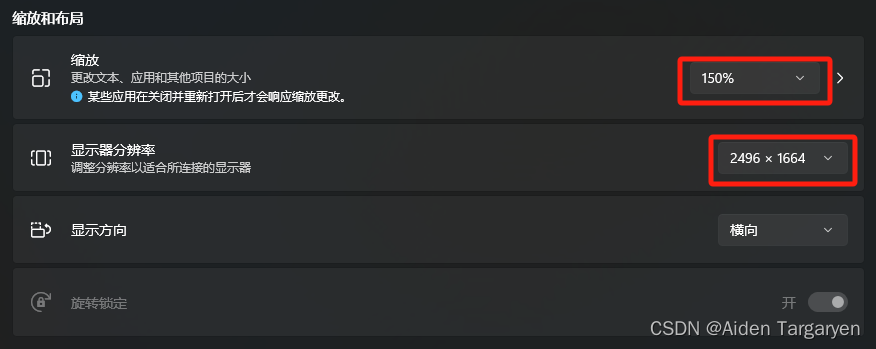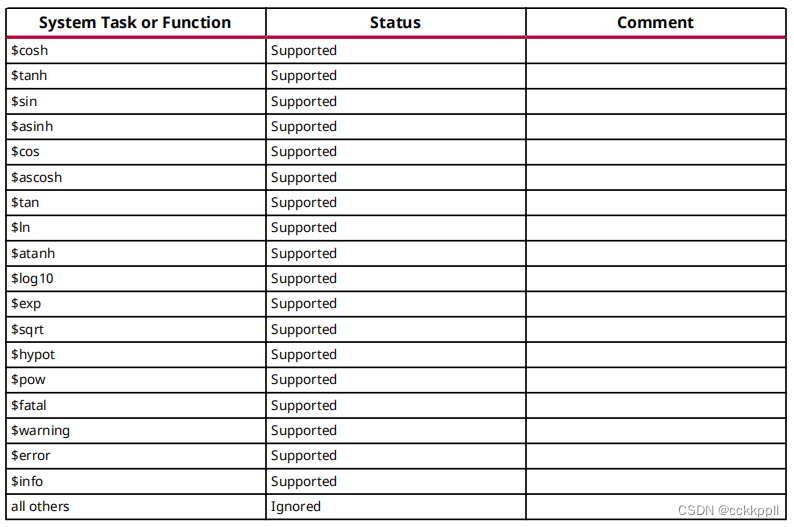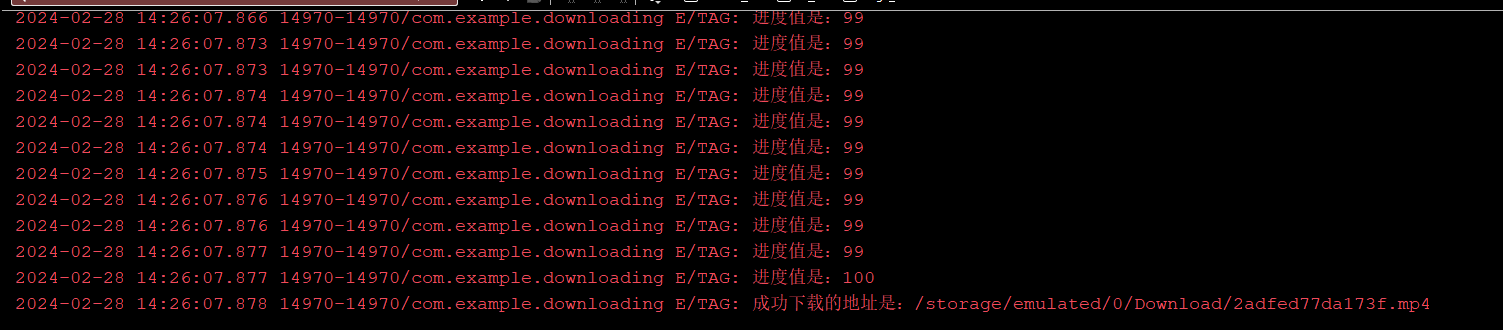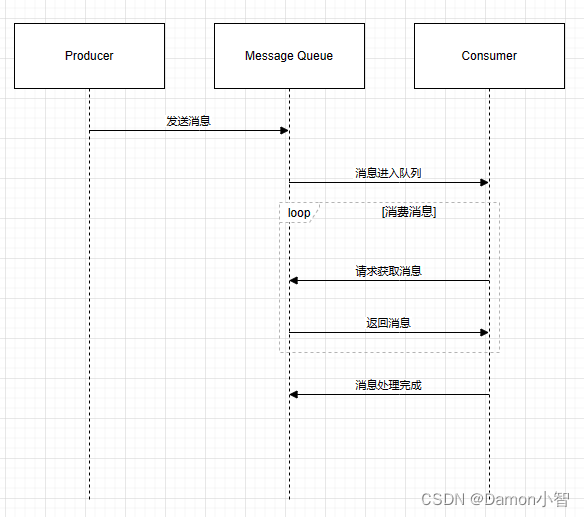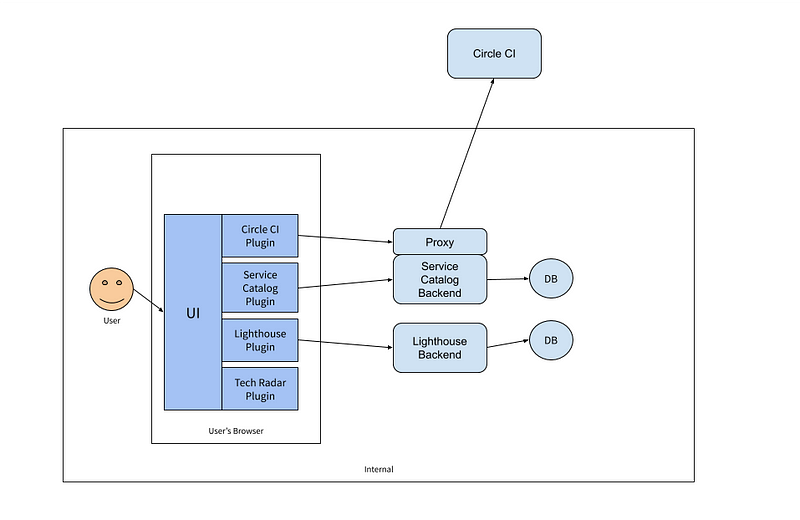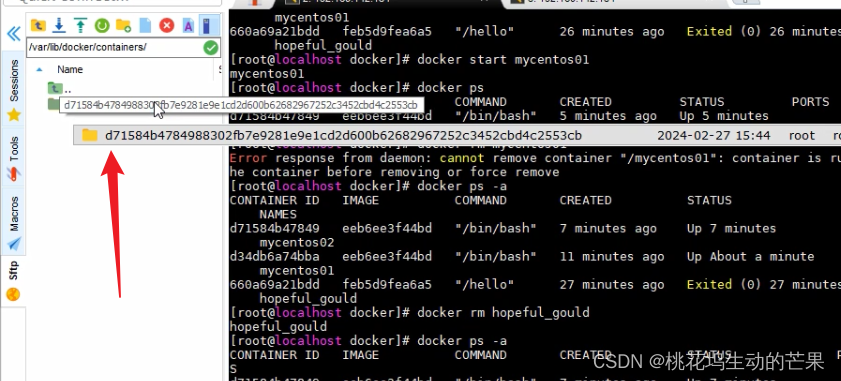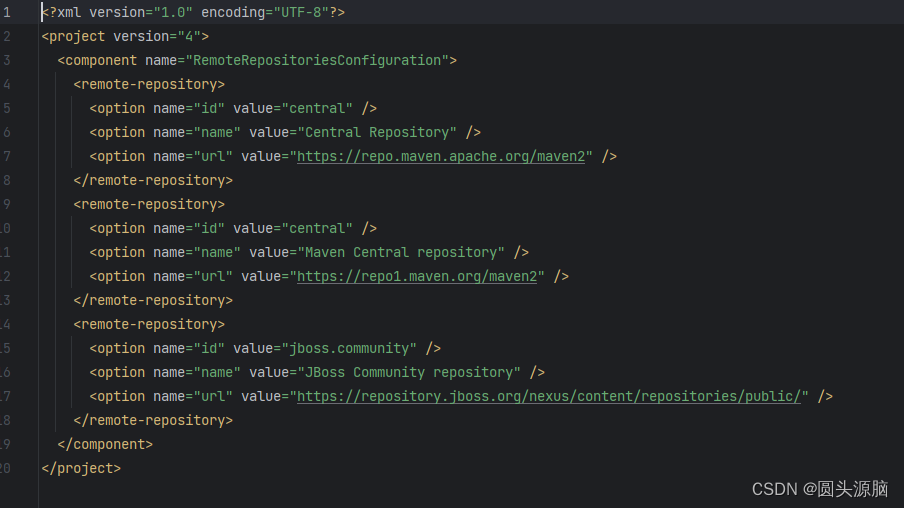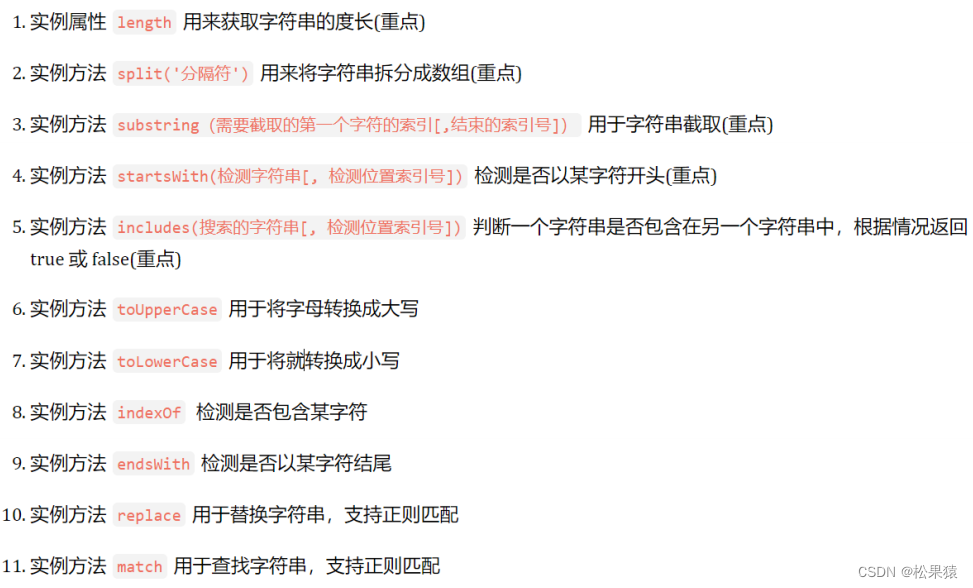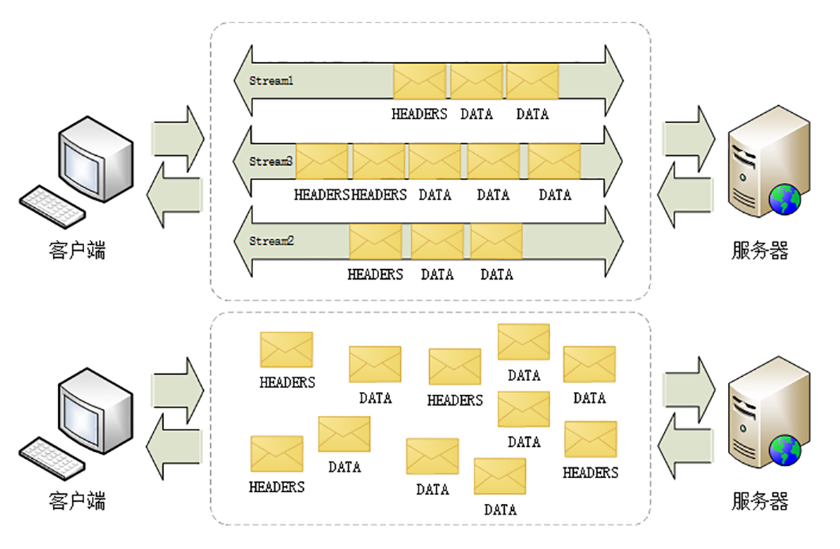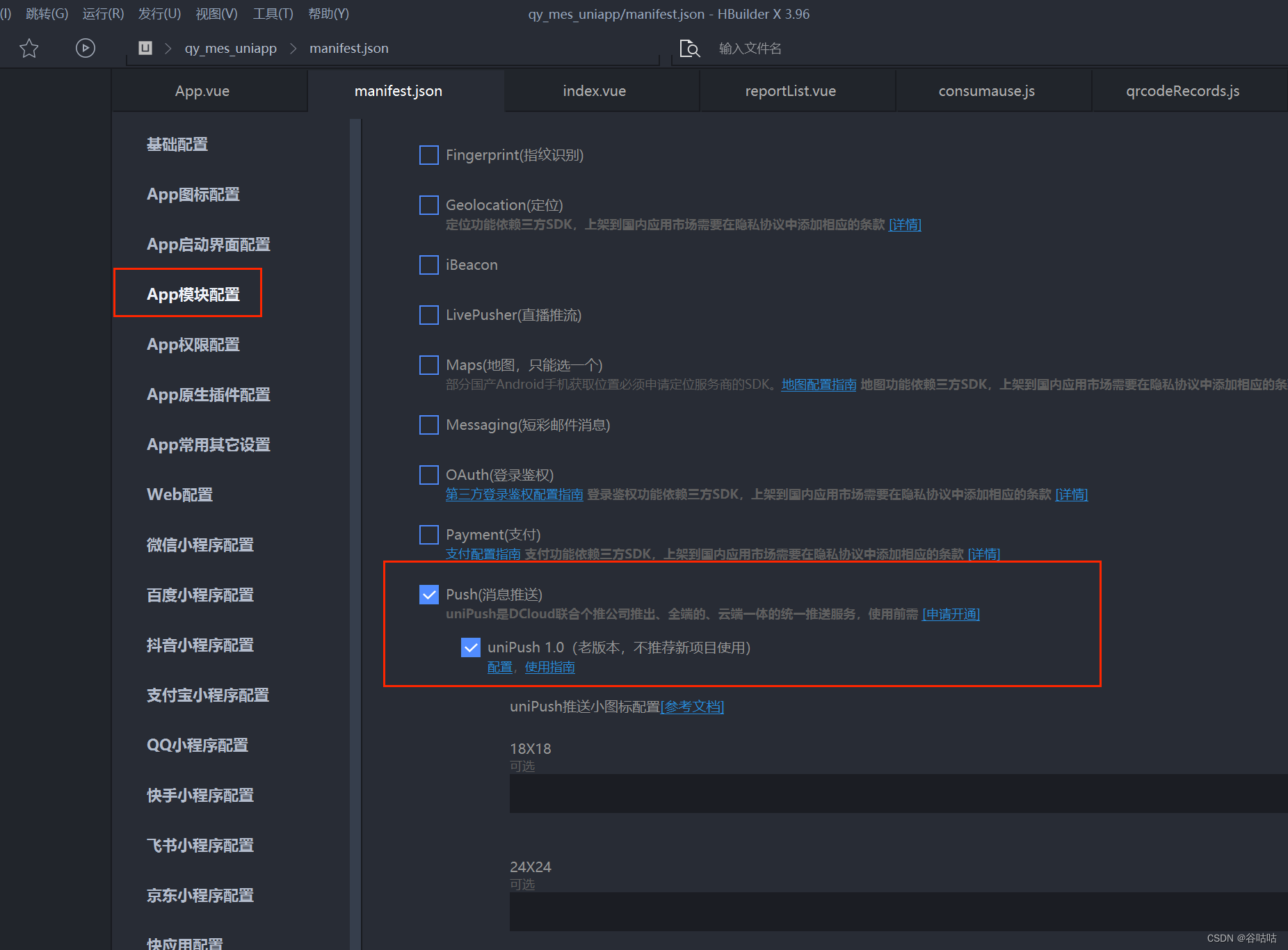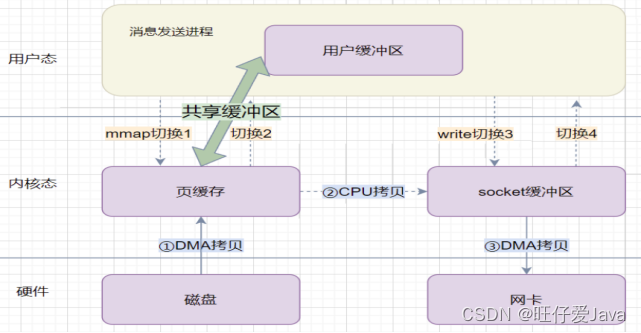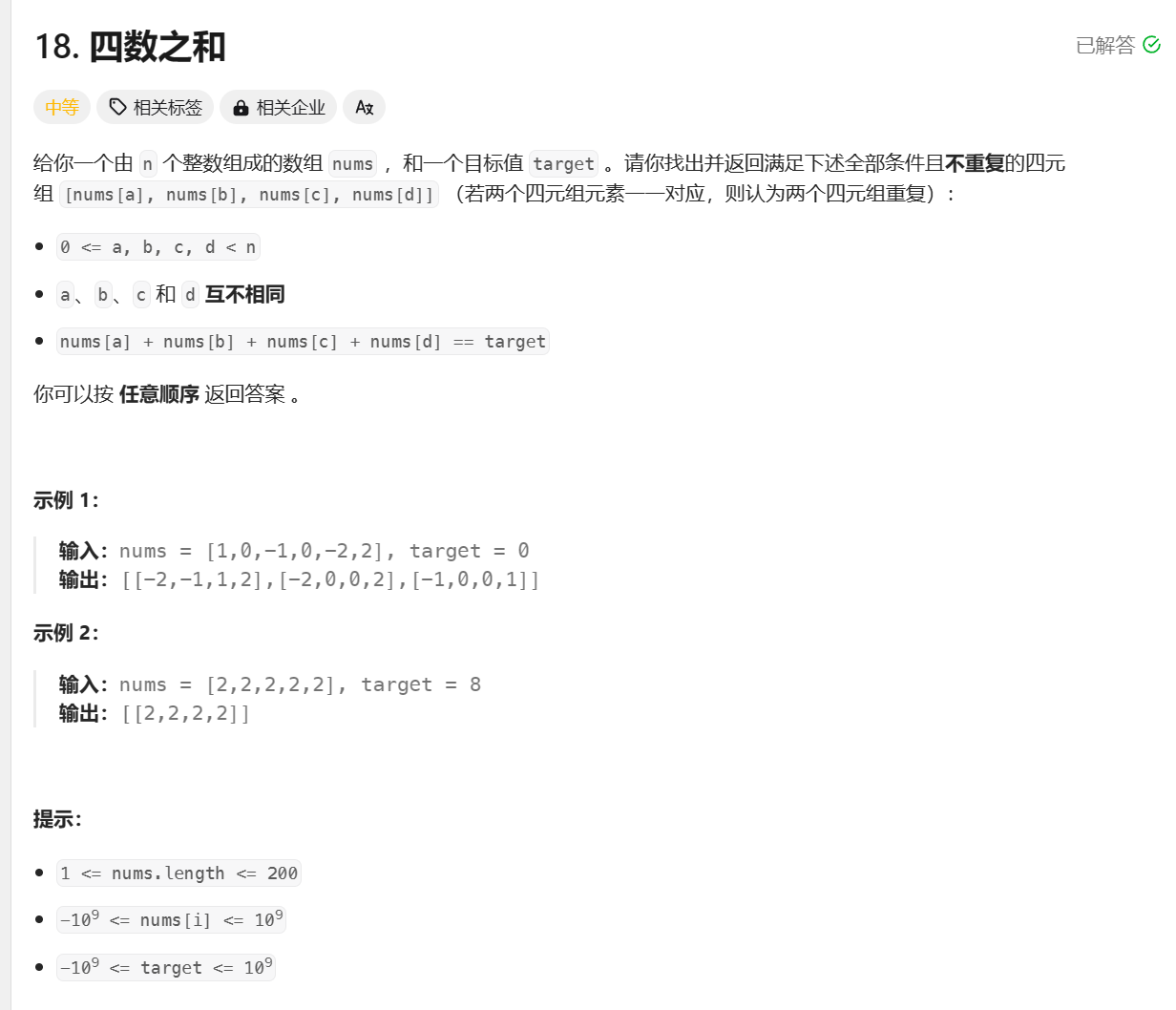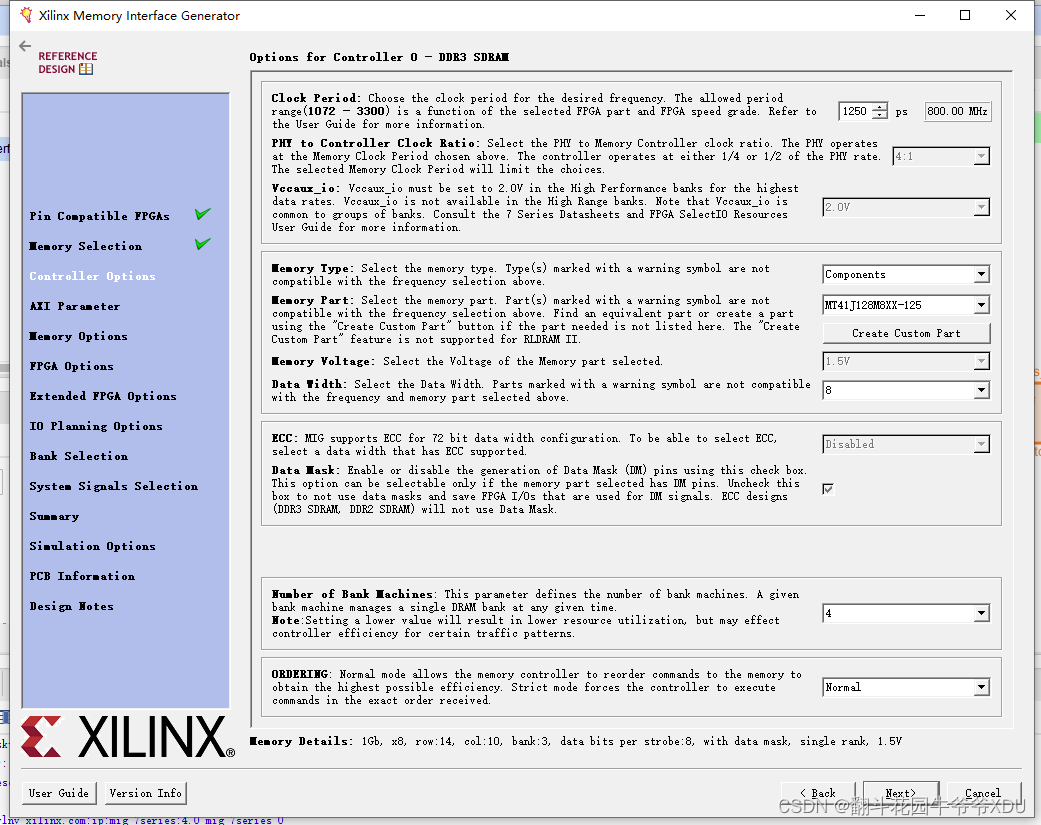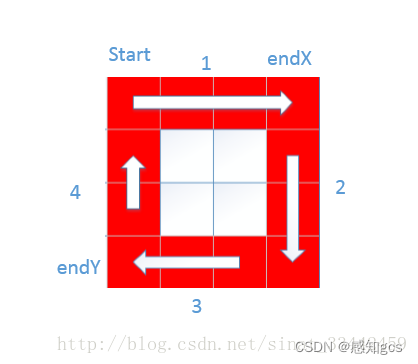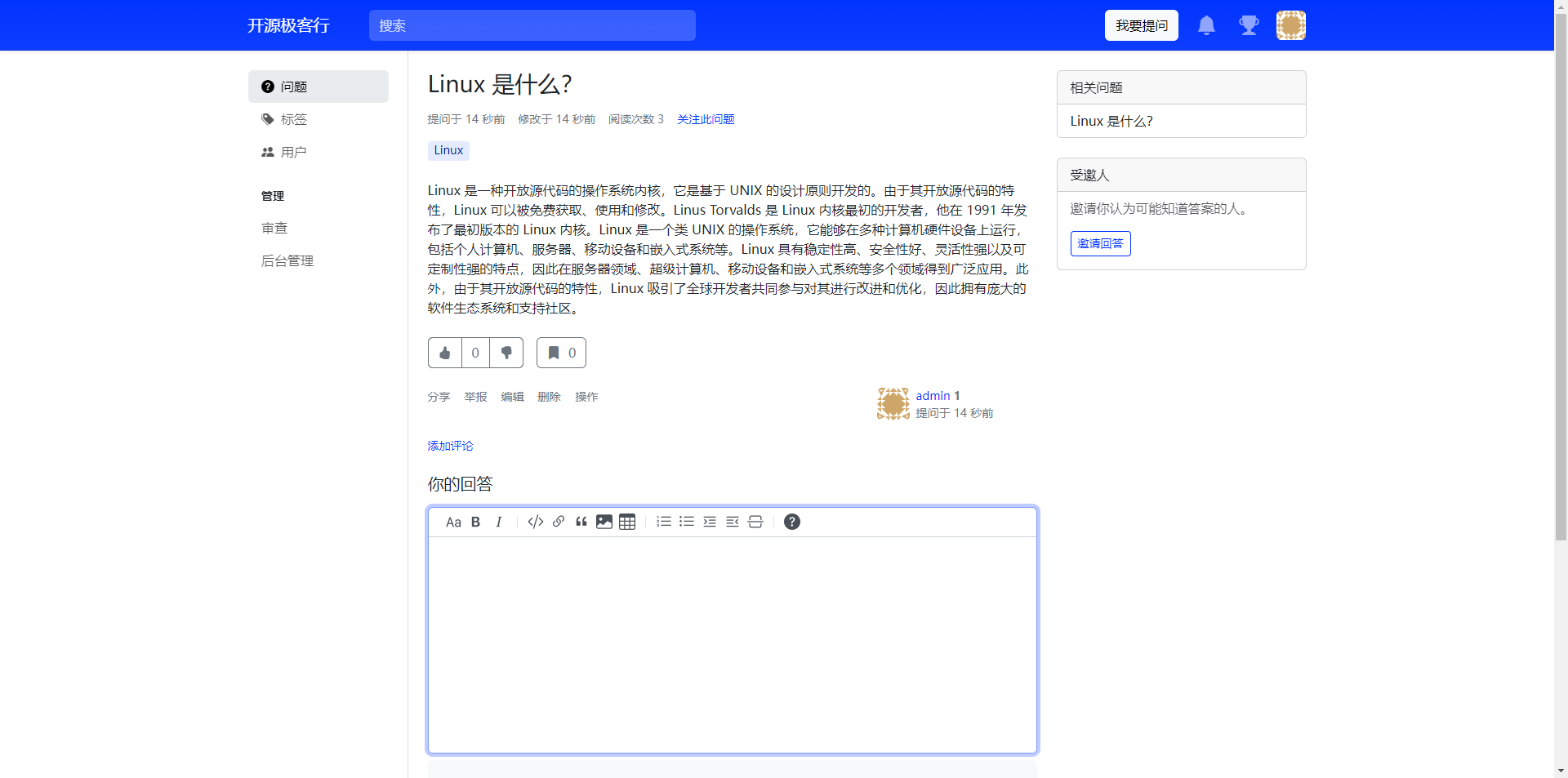文章目录
- 前言
- 推流端 Sunshine 安装设置
- 接收端安装 Moonlight
- 安装虚拟屏幕软件 Easy Virtual Display
前言
上期博客讲了如何利用原生的 NVIDIA’s GameStream 传输协议实现 iPad 当作 Windows 副屏,对于非N卡用户,有一个软件 Sunshine 可以代替 Nvidia GeForce Experience 成为推流客户端。和 Moonlight 一样,Sunshine 支持多平台,且兼容大多数显卡,配合 Moonlight 可以实现 iPad 用于 Windows 扩展屏的通用方法,并获得低延迟,高分辨率的体验。
推流端 Sunshine 安装设置
下载安装 Sunshine,地址:
https://github.com/LizardByte/Sunshine/releases
找到Assets,点击Show all 26 assets
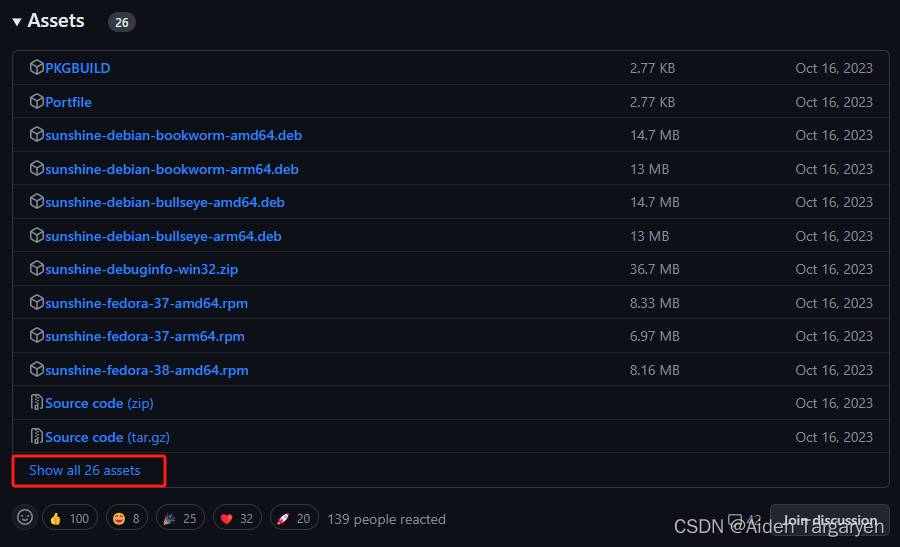
找到sunshine-windows-portable.zip下载(这里推荐下载免安装版,本文以Windows为例,其他系统按需选择)
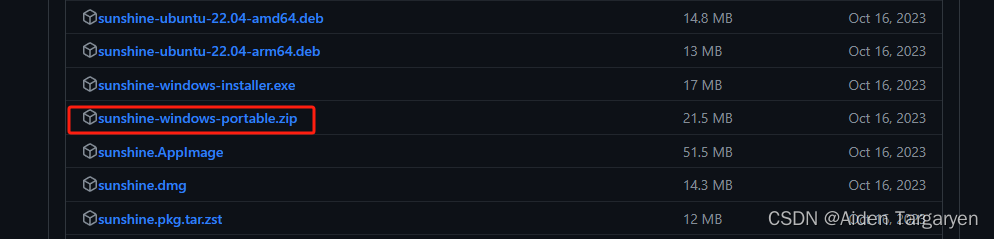
解压zip文件,打开Sunshine文件夹,双击运行sunshine.exe 出现命令行窗口,提示服务在https://localhost:47990
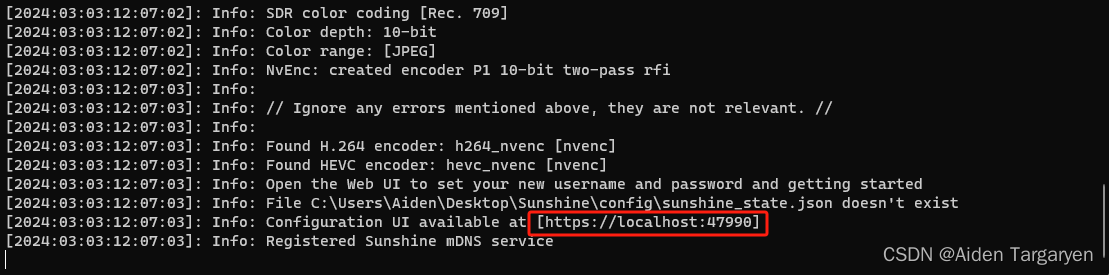
不要关闭命令行窗口,按住ctrl键点击链接可以打开(当然,也可以手动在浏览器中键入该地址)
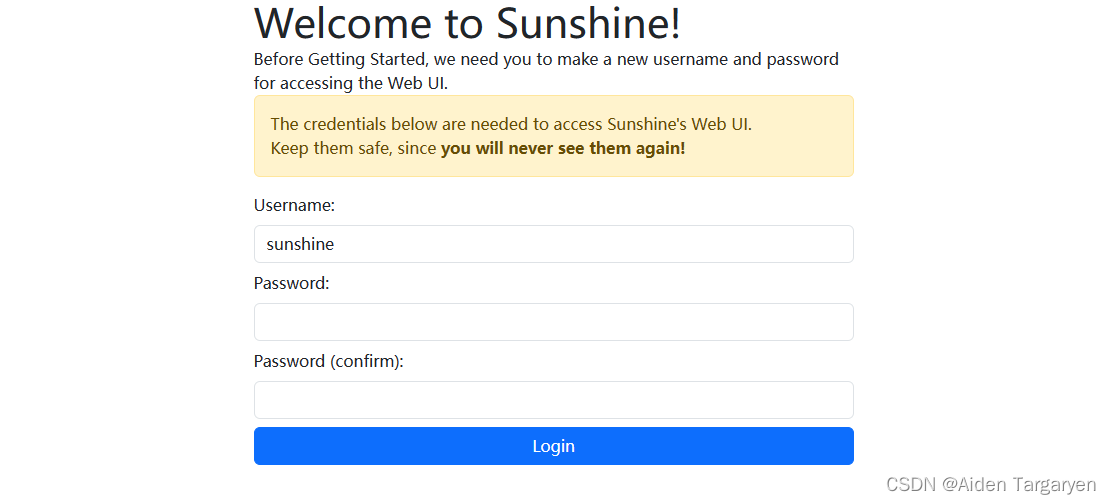
新建用户名和密码,点击Login后页面会重新加载,用刚才创建的用户名和密码登录

接收端安装 Moonlight
App Store 中搜索 Moonlight 安装
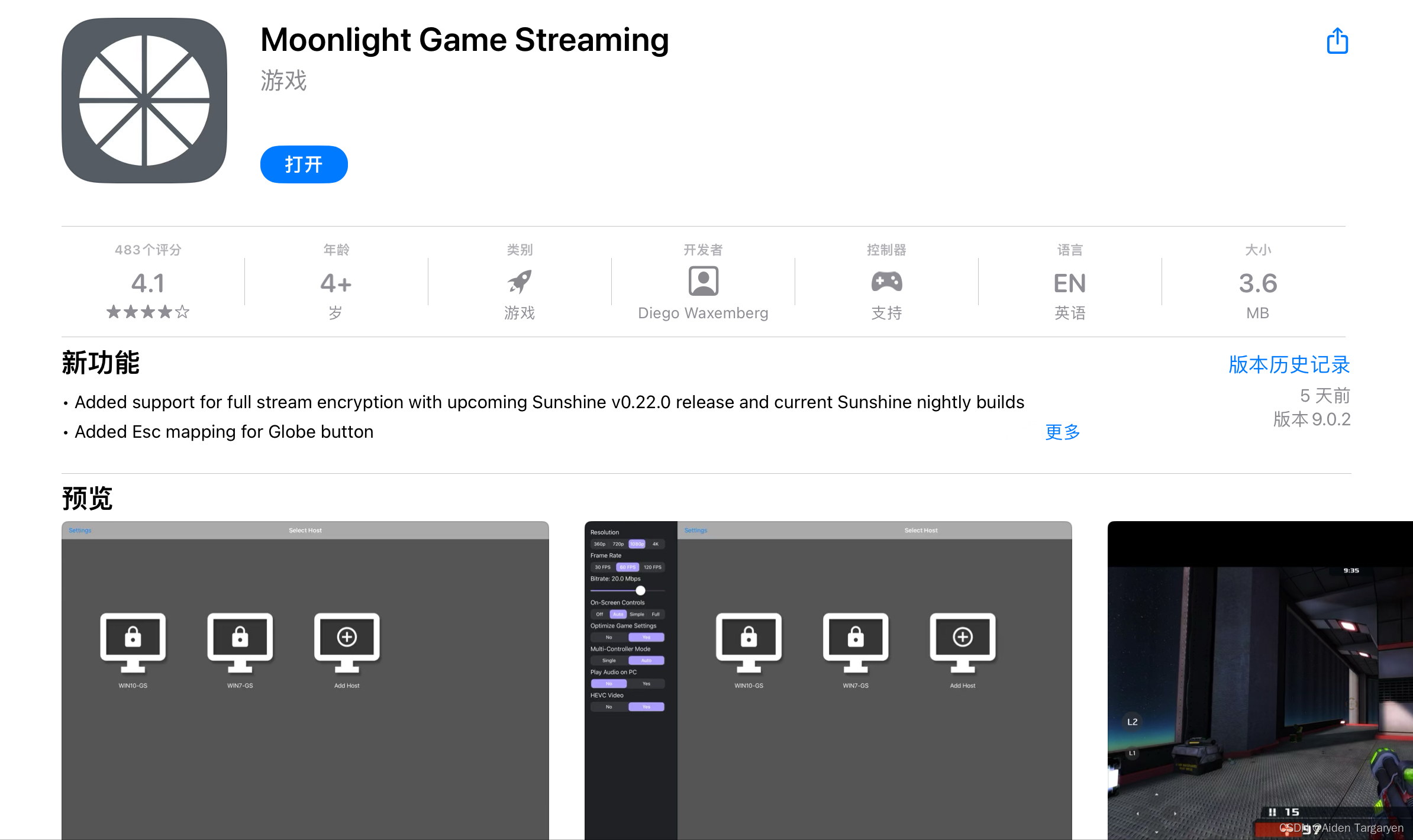
其他平台下再 Moonlight 地址:
https://github.com/moonlight-stream/moonlight-qt/releases
打开软件,选择Add Host Manually,输入推流端的ip地址(注意,不是带端口号的网页端控制面板地址,单纯的ip地址(ip地址查询方法:cmd输入ipconfig)),会弹出PIN配对选项,这时,在推流端PIN选项卡,如图,输入iPad上显示的PIN码,点击Send
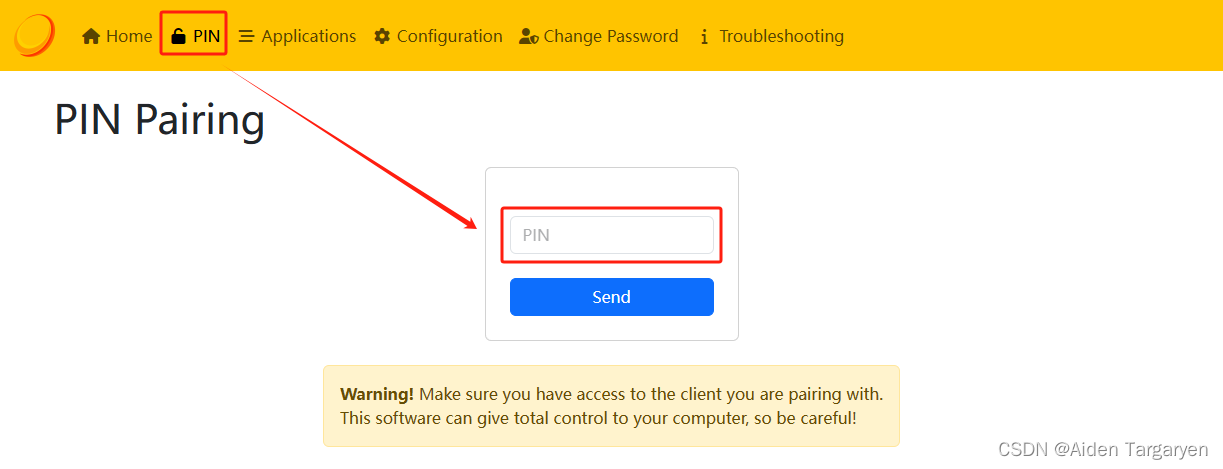
就成功连接了
安装虚拟屏幕软件 Easy Virtual Display
这样推流只能复制主屏幕的内容,而不能当作扩展屏使用,可以通过显示器诱骗器添加一块屏幕实现拓展屏,也可以通过这款软件创建虚拟屏幕来实现(这样的好处是分辨率和刷新率可以自由设置)
项目地址:
https://github.com/KtzeAbyss/Easy-Virtual-Display
下载地址:
https://github.com/KtzeAbyss/Easy-Virtual-Display/releases/
下载EVDsetup.exe
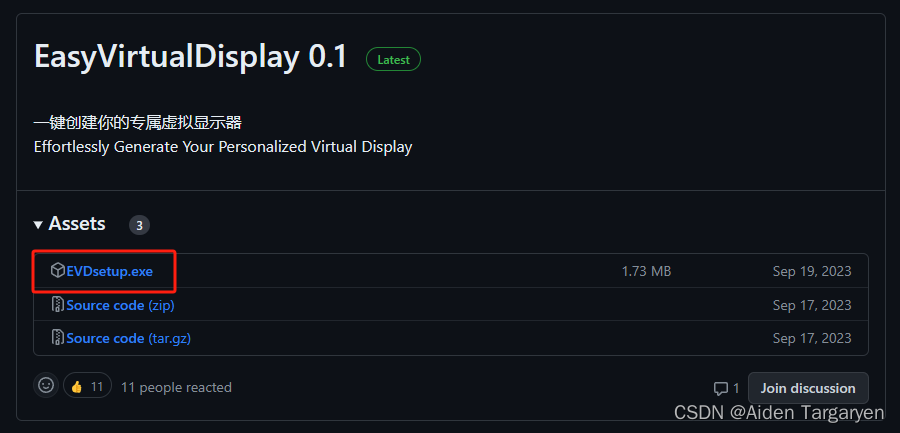
下载完成后,右键选择以管理员身份运行,执行安装
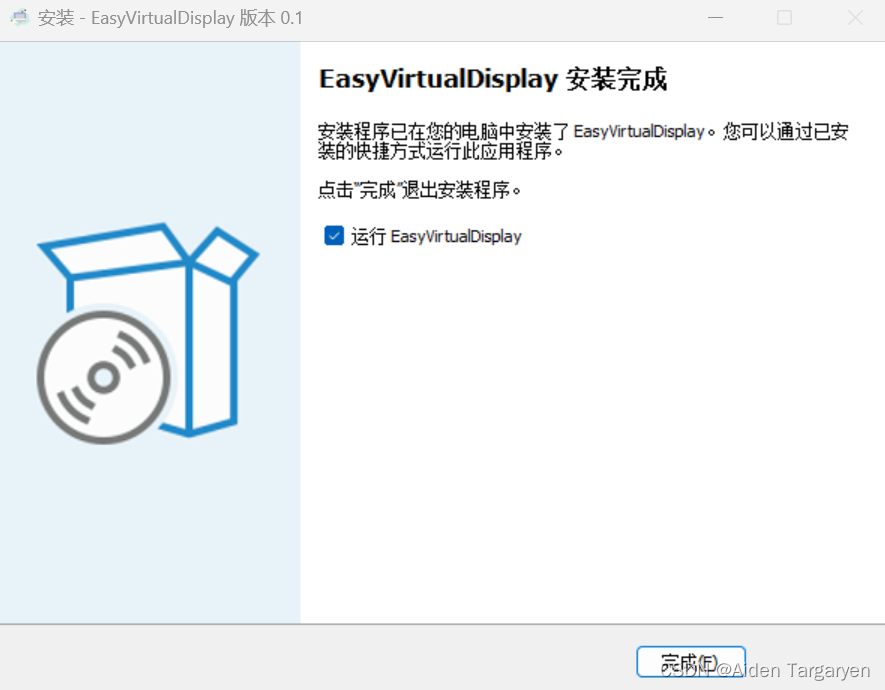
安装完成后托盘出现虚拟屏幕图标
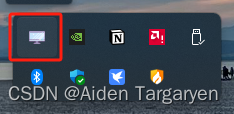
右键托盘图标选择安装/修复驱动
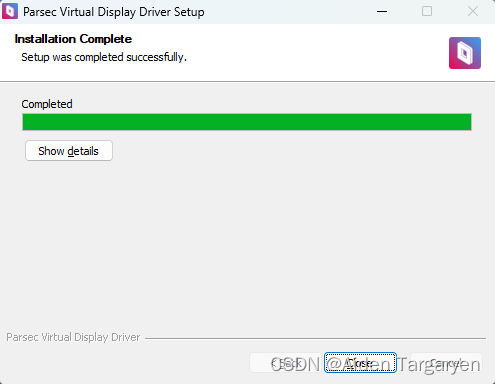
修复完成后,右键托盘图标选择启动虚拟屏幕
就可以在设置中设置扩展了
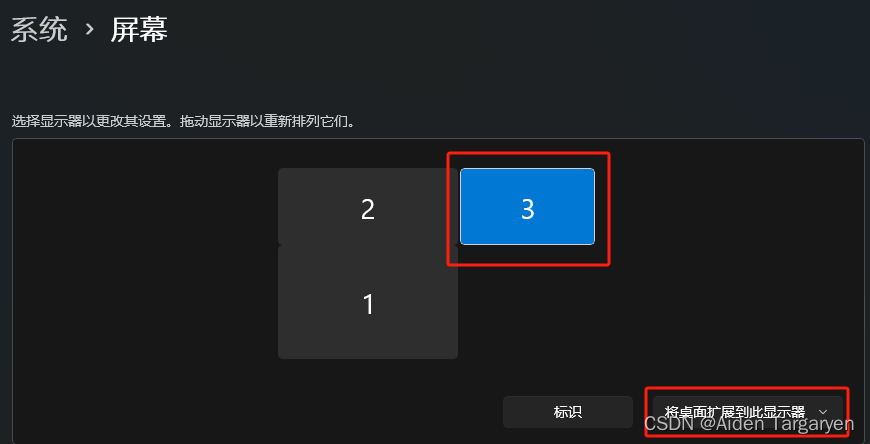
虚拟屏幕的分辨率最高可以支持4K,刷新率可以设置为240Hz


打开解压后的 Sunshine 文件夹,找到 tools 文件夹
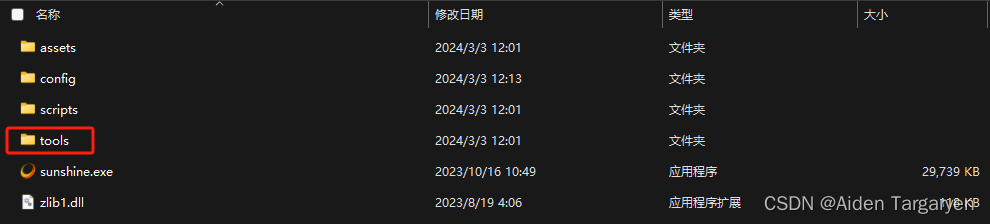
进入文件夹后,在地址栏输入cmd,回车
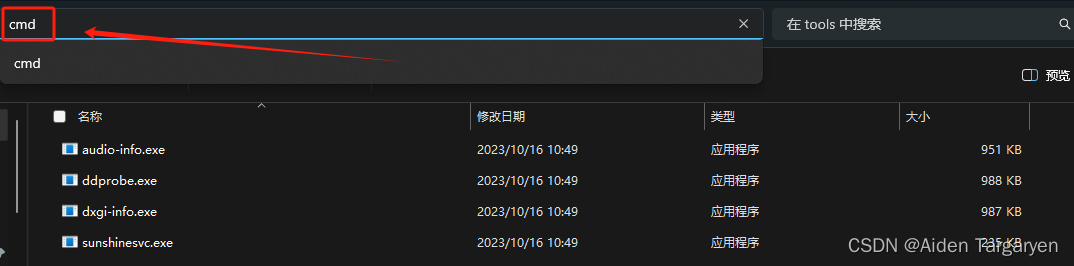
在弹出的命令提示框中输入dxgi-info.exe,回车运行该程序
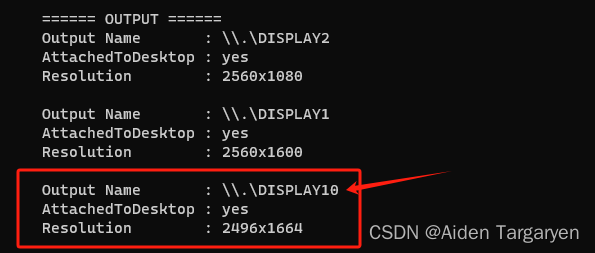
打印的信息可以看到,笔者虚拟显示器的名称是\\.\DISPLAY10
在 Sunshine 控制台页面,选择 Audio/Video 选项卡,
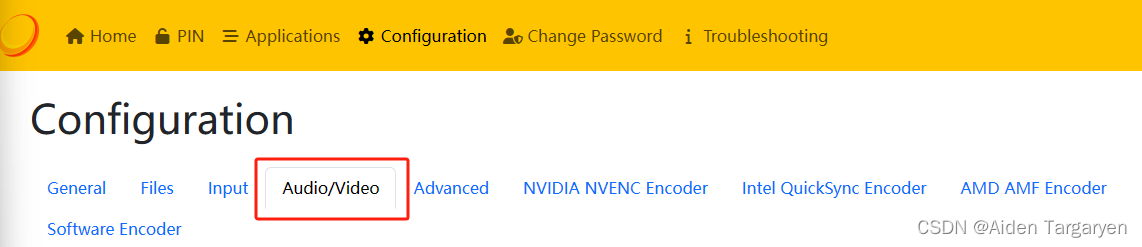
输入刚才查到的虚拟显示器的名称,点击Save,后点击Apply
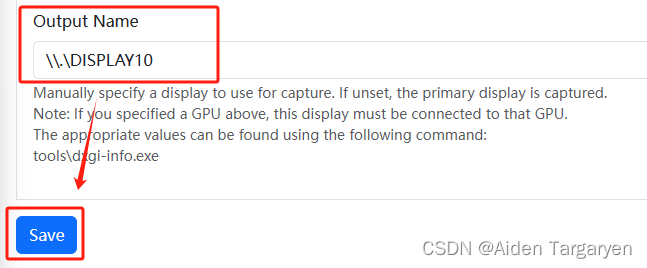
建议iPad端调整分辨率为Full,可以自动获取iPad的分辨率(笔者 iPad Pro 11inch 分辨率为 2388 x 1668)
On-Screen Control 关闭可以关掉游戏控件,仅当作副屏使用,屏幕可以触控操作
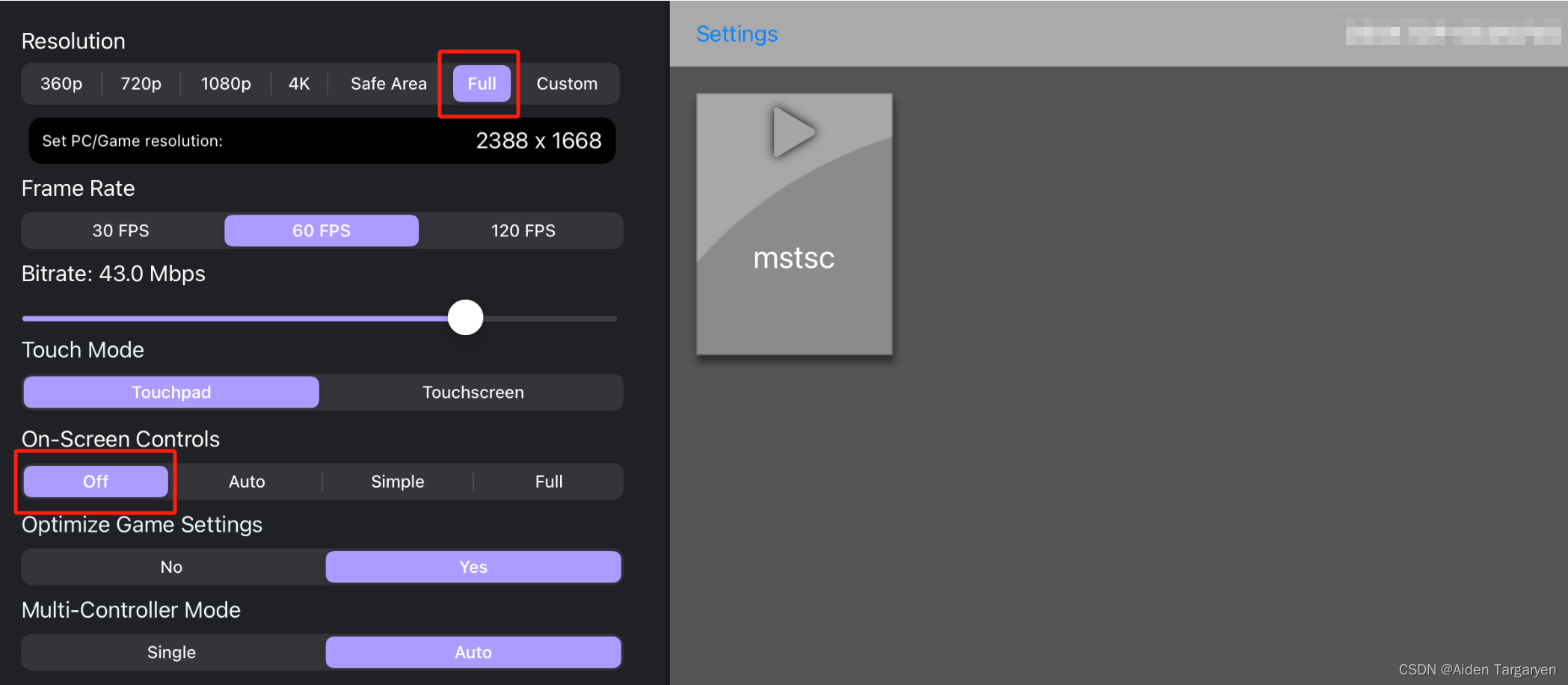
电脑端调整分辨率为接近的分辨率,可以参考笔者的设置